※キャッシュとは、アクセスしたサイトのデータをブラウザで一時的に保管し、次回以降、同じサイトにアクセスした際に表示を速くする機能です。修正した内容が反映されていない、以前と同じWEBサイトの情報が表示されるなどがあれば、キャッシュ削除をお試しください。
▼PC
・Microsoft Edge
ブラウザの[…]のマークをクリックし[設定]→左側タブ[プライバシー、検索、サービス]→[閲覧データのクリア]→[クリアするデータの選択]を選びます。[キャッシュされたデータとファイル]にチェックを入れ「クリア」をクリックしてキャッシュを削除してください。
・Chrome
画面右上の縦に点が3つ並ぶ「Googlechromeの設定」入口をクリックします。
[その他のツール] 次に [閲覧履歴を消去] をクリックします。
上部で期間を選択します。すべて削除するには、[全期間] を選択します。
[キャッシュされた画像とファイル] の横にあるチェックボックスをオンにします。
[データを消去] をクリックします。
このとき、「cookieと他のサイトデータ」など削除をしない項目は、チェックボックスにチェックが入っていない状態にします。
・Firefox
メニューボタン をクリックしてメニューパネルを開きます。
[履歴] をクリックして [最近の履歴を消去…] を選択します。
消去する履歴の期間 の隣のドロップダウンメニューから [すべての履歴] を選択し、項目リストで キャッシュ を選択します。保持しておきたい項目が選択されていないことを確認し、OK ボタンをクリックします。
・Safari
[Safari]→[環境設定]→[詳細]をクリックします。
[メニューバーに“開発”メニューを表示]にチェックを入れてウインドウを閉じます。
メニューバー[開発]→[キャッシュを空にする]をクリックしてキャッシュを削除してください。
▼スマートフォン・タブレット
・Chrome
画面右上の縦に点が3つ並ぶ「Googlechromeの設定」入口をクリックします。
[履歴] 次に [閲覧履歴データを削除] をタップします。
上部で期間を選択します。すべて削除するには、[全期間] を選択します。
[キャッシュされた画像とファイル] の横にあるチェックボックスをオンにします。
[データを削除] をタップします。
このとき、「cookieとサイトデータ」など削除をしない項目は、チェックボックスにチェックが入っていない状態にします。
・Safari
[設定]→[Safari]を選び、[履歴とWebサイトデータを消去]でキャッシュを削除してください。
【会社概要・問い合わせ先】
会社名 : 株式会社ReP (英語名: Real estate Partners Inc.)
本社住所: 〒106-0032 東京都港区六本木6-8-10 STEP六本木ビルWEST
TEL : 03-5411-8312
URL: https://rep-inc.jp

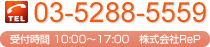



初期費用・制作費無料の低コストで導入可能なスマートフォン制作サービス。